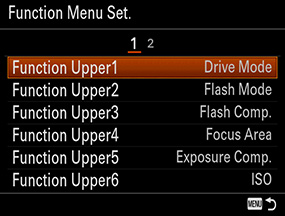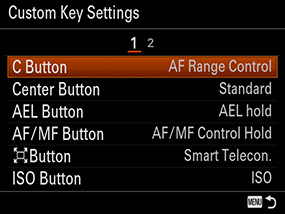기능
촬영 모드
설정 단계

모드 다이얼을 돌려 원하는 촬영 모드를 선택합니다.
| 자동으로 조절된 설정으로 정지 화상을 촬영할 수 있습니다. | |
| 노출을 자동 조절(셔터 속도와 조리개 값 모두)하여 촬영할 수 있습니다. 다른 설정들은 수동으로 조정할 수 있습니다. | |
| 조리개를 수동으로 조절하여 초점 범위 또는 배경 흐림 정도를 변경할 수 있습니다. | |
| 셔터 속도를 조절하여 피사체의 움직임에 대한 표현을 변경할 수 있습니다. | |
| 전면/후면 컨트롤 다이얼을 사용하여 노출을 수동으로 조절할 수 있습니다. | |
| (카메라 설정) 메모리에 미리 등록된 설정을 호출합니다. | |
| 촬영 설정을 변경하여 동영상을 촬영할 수 있습니다. | |
| 셔터 버튼을 완전히 누른 상태에서 연속 촬영이 가능합니다. 카메라가 초당 최대 약 12개의 이미지를 연속으로 촬영합니다. | |
| 여러 이미지를 결합하여 파노라마 이미지를 촬영할 수 있습니다. | |
| 장면에 따라 프리셋 설정으로 촬영할 수 있습니다. |
초점 모드
| 초점 조정이 완료되면 초점을 고정합니다. 피사체가 움직이지 않을 때는 싱글샷 AF를 사용하십시오. | |
| 피사체의 움직임에 따라 싱글샷 AF와 연속 AF 간을 전환합니다. 셔터 버튼을 반쯤 누를 경우, 피사체가 움직이지 않으면 카메라가 초점을 고정하고 피사체가 움직이면 계속해서 초점을 조정합니다. | |
| 셔터 버튼을 반쯤 누르고 있으면 계속해서 초점을 조정합니다. 피사체가 움직이고 있을 때는 이 기능을 사용하십시오. | |
| AF를 통해 초점이 맞춰진 후에 수동으로 미세 조정이 가능합니다. AF-A 기능을 이 기능으로 대체할 수 있습니다. | |
| 초점을 수동으로 조정할 수 있습니다. |
설정 단계
AF(AF-S, AF-A 또는 AF-C) 모드로 촬영할 경우*1
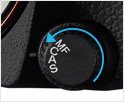
초점 모드 다이얼을 원하는 모드로 설정합니다(MF 제외).

사용 중인 렌즈에 초점 모드 스위치가 있으면 AF로 설정합니다.
MF 모드로 촬영할 경우

사용 중인 렌즈에 초점 모드 스위치가 있으면 MF로 설정합니다.
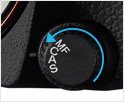
사용 중인 렌즈에 초점 모드 스위치가 없으면 초점 모드 다이얼을 MF로 설정합니다.
DMF 모드로 촬영할 경우*2
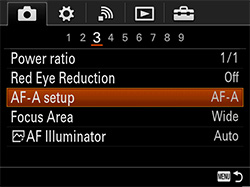
MENU 버튼 > (카메라 설정) 아래 목록 3
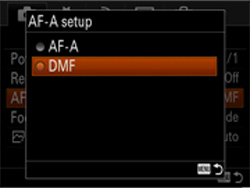
AF-A 설정 > DMF

초점 모드 다이얼을 AF-A로 설정합니다.
*1 C: AF-C, A: AF-A, S: AF-S
*2 일부 SAM(Smooth Autofocus Motor) 렌즈는 DMF(Direct Manual Focus)를 지원하지 않습니다. 해당 렌즈의 사용 설명서를 참조하십시오.
초점 범위
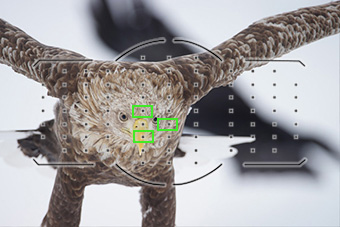
광각
최대 79개의 AF 포인트로 커버되는 범위 내에 있는 피사체에 자동으로 초점을 맞춥니다.
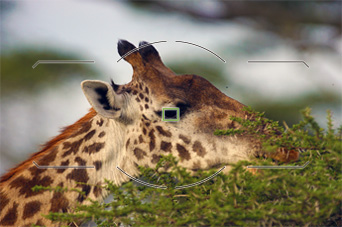
중앙부
이미지 중앙부에 있는 피사체에 자동으로 초점을 맞춥니다.
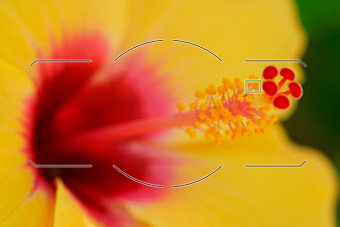
플렉서블 스폿
최대 79개의 AF 포인트로 커버되는 범위 내에서 AF 범위 프레임을 어디로든 이동할 수 있습니다.

확장된 플렉서블 스폿
카메라가 선택된 단일 AF 포인트에 초점을 맞추지 못하면 선택된 AF 포인트 주변에 있는 여덟 개의 AF 포인트를 2차 우선순위 포인트로 사용하여 초점을 맞춥니다.

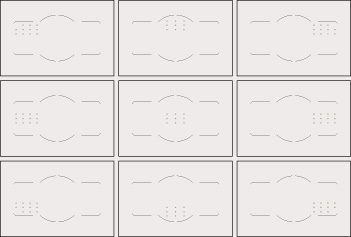

멀티 선택기를 사용하여 존을 선택합니다.
존
모니터에서 초점을 맞출 구역을 선택합니다. 9개의 구역 중 하나를 선택할 수 있으며,
카메라가 선택한 구역 안의 피사체에 초점을 맞춥니다.
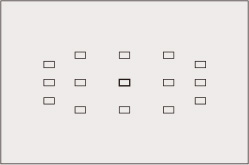
신속한 선택을 위해 적은 수의 포인트 사용
선택 가능한 AF 포인트 수를 79개에서 15개로 제한하면 AF 포인트 선택을 신속하게 변경할 수 있습니다. 이 기능은 플렉서블 스폿 및 확장된 플렉서블 스폿을 통해 이용할 수 있으며, 메뉴 설정 단계는 다음과 같습니다. MENU 버튼 (맞춤형 설정) 아래의 목록 3> 플렉서블 스폿 포인트 선택 가능한 15개의 AF 포인트가 있더라도 확장된 플렉서블 스폿에서는 선택한 포인트 주변에 있는 여덟 개의 AF 포인트가 초점을 맞추도록 하여 초점 성능을 유지합니다.
Lock-on AF (광각, 존, 중앙부, 플렉서블 스폿, 확장된 플렉서블 스폿)
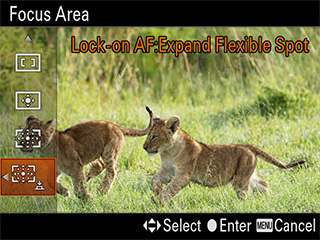 Lock-on AF는 셔터를 반쯤 누르고 있으면 카메라가 선택된 초점 범위 내에 있는 피사체 추적을 시작하는 기능입니다. 또한 Lock-on AF는 초점 범위 선택을 통해서 선택할 수도 있습니다. Lock-on AF에 대한 초점 범위를 선택하면 선택한 범위에서 피사체의 추적을 시작할 수 있습니다.
Lock-on AF는 셔터를 반쯤 누르고 있으면 카메라가 선택된 초점 범위 내에 있는 피사체 추적을 시작하는 기능입니다. 또한 Lock-on AF는 초점 범위 선택을 통해서 선택할 수도 있습니다. Lock-on AF에 대한 초점 범위를 선택하면 선택한 범위에서 피사체의 추적을 시작할 수 있습니다. 설정 단계
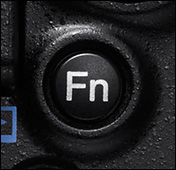
Fn 버튼을 누릅니다.

초점 범위를 선택합니다.
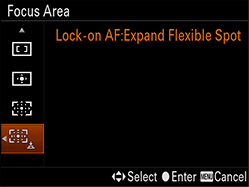
원하는 설정을 선택합니다.
MENU 버튼을 누르고 Lock-on AF를 불러온 다음 On을 선택합니다. 아래 나열되는 선택 항목 중에 셔터 버튼을 반쯤 눌러 Lock-on AF를 활성화하는 모드가 있습니다.
Eye AF
 이 버튼을 누르고 있으면 카메라가 피사체의 눈에 초점을 맞춥니다. 사선 시점의 인물 사진을 촬영할 때에도 카메라에 가까운 눈을 매우 정확히 감지하여 초점을 맞춥니다. 초점을 맞추면 잠시 동안 초점 범위가 표시되어 초점이 원하는 곳에 있는지 확인할 수 있습니다.
이 버튼을 누르고 있으면 카메라가 피사체의 눈에 초점을 맞춥니다. 사선 시점의 인물 사진을 촬영할 때에도 카메라에 가까운 눈을 매우 정확히 감지하여 초점을 맞춥니다. 초점을 맞추면 잠시 동안 초점 범위가 표시되어 초점이 원하는 곳에 있는지 확인할 수 있습니다. 설정 단계
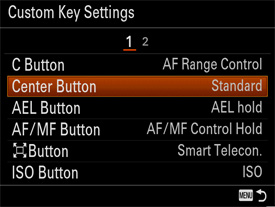
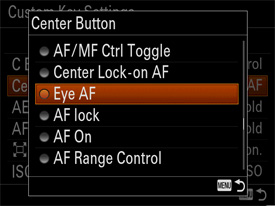

MENU 버튼 > (맞춤형 설정) 아래의 목록 6으로 이동하여 맞춤형 키 설정을 선택합니다. Eye AF를 원하는 버튼에 지정합니다 (예시에서는 가운데 버튼). 촬영 프레임을 정할 때 Eye AF가 지정된 버튼을 누르면 Eye AF가 활성화됩니다.
스마일/얼굴 인식
설정 단계
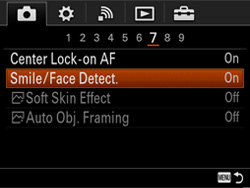
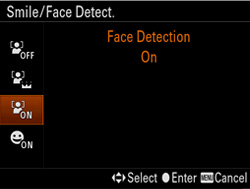
MENU 버튼 > (카메라 설정) 아래의 목록 7로 이동하여 스마일/얼굴 인식을 선택합니다. 원하는 설정을 선택합니다.

카메라가 얼굴을 인식하면(한 번에 최대 8개까지 인식 가능) 회색의 얼굴 인식 프레임이 나타납니다. 카메라가 AF 활성화를 감지하면 얼굴 인식프레임이 흰색으로 바뀝니다. 셔터 버튼을 반쯤 누르면 프레임이 녹색으로 바뀝니다.
| 얼굴 인식 기능을 사용하지 않습니다. | |
| 얼굴을 인식할 때 얼굴 등록에 등록된 얼굴을 더 우선시합니다. | |
| 얼굴을 인식할 때 얼굴 등록에 등록된 얼굴을 우선시하지 않습니다. | |
| 웃는 얼굴을 자동으로 인식하여 촬영합니다. |
드라이브 모드
설정 단계
드라이브 모드 버튼을 누르고 전면 컨트롤 다이얼과 후면 컨트롤 다이얼을 이용하여 모드를 선택합니다.

- 전면 컨트롤 다이얼
- 드라이브 모드 버튼
- 후면 컨트롤 다이얼
| 정지 화상 한 장을 촬영합니다. 일반 촬영 모드 | |
| 셔터 버튼을 누르고 있는 동안 연속으로 이미지를 촬영합니다. Hi 및 Lo 설정이 가능합니다. | |
| 10초 타이머는 촬영자를 사진에 포함시키고자 할 때 유용합니다. 2초 타이머는 셔터 버튼을 누를 때 발생할 수 있는 카메라 흔들림을 줄일 수 있습니다. | |
| 지정된 수의 이미지를 10초 후에 연속적으로 촬영합니다. | |
| 셔터 버튼을 누르고 있는 동안 지정한 개수의 이미지를 서로 다른 노출로 연속으로 촬영합니다. | |
| 지정한 개수의 이미지를 서로 다른 노출로 하나씩 촬영합니다. | |
| 화이트 밸런스, 색 온도, 컬러 필터로 선택한 설정에 따라 서로 다른 색조로 총 3개의 이미지를 촬영합니다. | |
| 서로 다른 D-Range Optimizer를 사용하여 총 3개의 이미지를 촬영합니다. |
AF 추적 기간
설정 단계
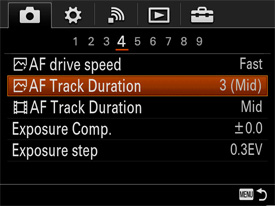
MENU 버튼 > (카메라 설정) 아래의 목록 4로 이동하여 AF 추적 기간을 선택합니다. 원하는 설정을 선택합니다.
추적 기간: 낮음
초점 위치를 안정화합니다(초점 대상 피사체를 지속적으로 추적함).
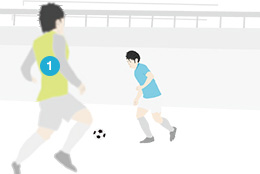
추적 기간: 높음
가까운 피사체에 빠르게 초점을 맞춥니다 (초점을 맞춘 피사체를 신속히 전환할 수 있음).
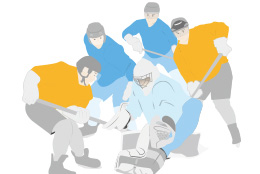
원치 않는 전경의 피사체가 시야를 막더라도 원하는 피사체에 계속 초점을 유지할 수 있습니다.
AF 드라이브 속도
설정 단계
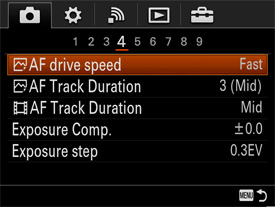
MENU 버튼 > (카메라 설정) 아래의 목록 4로 이동하여 AF 드라이브 속도를 선택합니다. 원하는 설정을 선택합니다.
Eye-Start AF

아이 센서
설정 단계
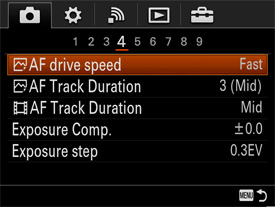
MENU 버튼 > (카메라 설정) 아래의 목록 4로 이동하여 Eye-Start AF를 선택합니다. On 또는 Off를 선택합니다.
중앙부 Lock-on AF
설정 단계
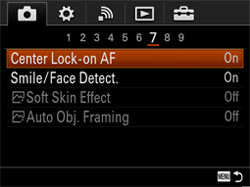
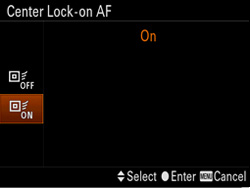
MENU 버튼 > (카메라 설정) 아래의 목록 7로 이동하여 중앙부 Lock-on AF를 선택한 후 On을 선택합니다. 가운데 버튼을 누르면 Lock-on AF가 시작됩니다.
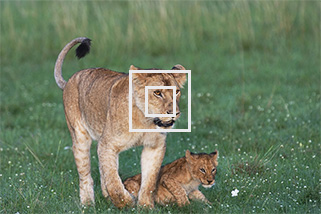
![]() 대상 프레임
대상 프레임
가운데 버튼

대상 프레임을 해당 피사체에 정렬합니다. 멀티 선택기의 가운데에 있는 버튼을 누르면 추적이 시작됩니다. 버튼을 다시 누르면 추적을 중단합니다.
균형 강조
설정 단계
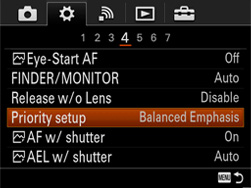
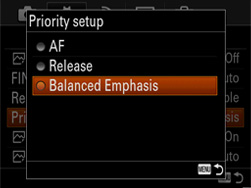
MENU 버튼 > (맞춤형 설정) 아래의 목록 4로 이동하여 우선순위 설정을 선택한 후 균형 강조를 선택합니다.
AF
장점
초점이 맞춰지지 않으면 촬영을 하지 않습니다.
단점
초점이 맞춰질 때까지 촬영할 수 없으므로 좋은 촬영 기회를 놓칠 수도 있습니다.
릴리즈
장점
좋은 촬영 기회를 놓치지 않습니다.
단점
많은 촬영을 할 수 있지만 일부는 초점이 맞춰지지 않은 상태일 수 있습니다.
균형 강조
촬영 기회를 놓치지 않는 것과 정확한 초점을 맞추는 것 사이에 좋은 균형을 잡을 수 있습니다.
AF 레인지 컨트롤
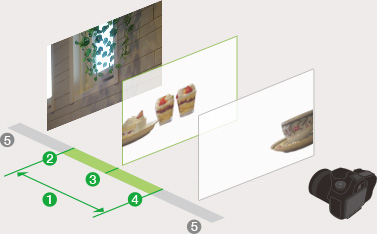
- AF 레인지
- 원거리(Far)
- 중앙부
- 근거리(Near)
- AF 미적용
설정 단계


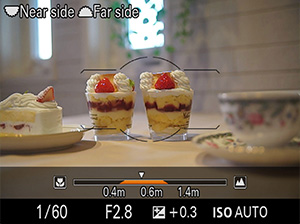
AF레인지 컨트롤은 기본 설정의 C(맞춤형) 버튼에 지정됩니다. C(맞춤형) 버튼을 누르면 AF 레인지 컨트롤 설정 화면이 표시됩니다. 전면 컨트롤 다이얼과 후면 컨트롤 다이얼을 이용해서 AF 레인지를 설정합니다. 설정을 고정하려면 C 버튼을 누릅니다.
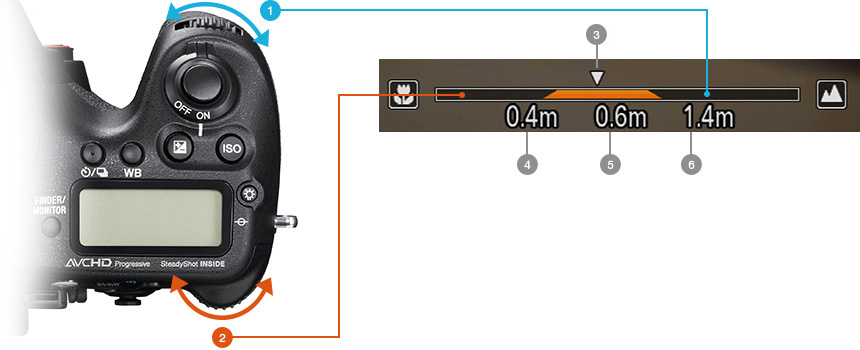
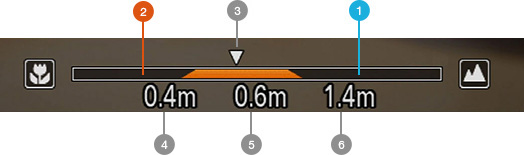
- 최대 촬영 거리를 설정하려면 전면 컨트롤 다이얼을 사용합니다.
- 최소 촬영 거리를 설정하려면 후면 컨트롤 다이얼을 사용합니다.
- 초점 포인트
- 근거리(설정 가능한 최소 촬영 거리)
- 중앙부
- 원거리(설정 가능한 최대 촬영 거리)
동영상 촬영 시 AF 설정

동영상을 촬영할 때 넓은 AF 범위와 고밀도 AF 포인트 배치를 특징으로 하는 새로 개발된 AF 센서를 활용할 수 있습니다. 다양한 AF 기능이 동영상 촬영을 지원합니다. 예를 들면 얼굴 인식 기능의 AF, 정확히 원하는 곳에 초점을 맞추도록 지원하는 폭넓은 초점 범위, 동영상 촬영을 위한 AF 추적 기간 설정, 초점 유지 버튼을 사용한 초점 맞추기 시작 시점 제어 기능 등이 있습니다.
초점 범위 설정
설정 단계
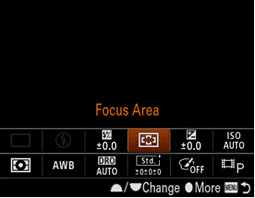
Fn 버튼을 누르고 기능 메뉴에서 초점 범위를 선택한 후 원하는 설정을 선택합니다.
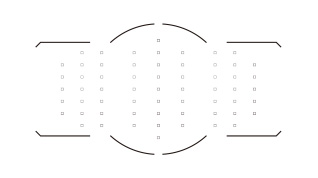
광각
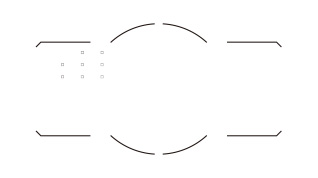
존
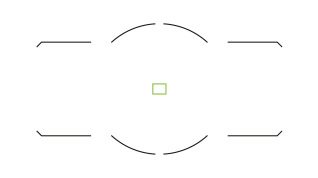
중앙부
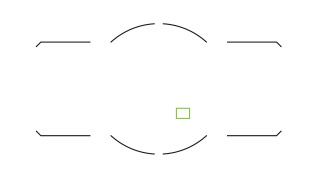
플렉서블 스폿
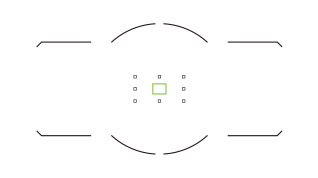
확장된 플렉서블 스폿
맞춤형 키 설정
설정 단계
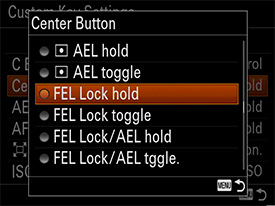
MENU 버튼 > (맞춤형 설정) 아래의 목록 6으로 이동하여 맞춤형 키 설정을 선택합니다. 원하는 설정을 선택합니다.
AF 추적 기간
설정 단계
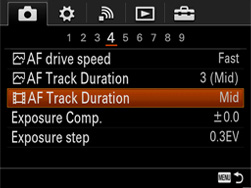
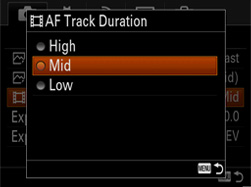
MENU 버튼 > (카메라 설정) 아래의 목록 4로 이동하여 AF 추적 기간을 선택합니다. 원하는 설정을 선택합니다.